Papildykite savo pagrindinio ekrano estetiką naudodami nuotraukų valdiklį
„Apple“ pristatė valdiklių palaikymą „iPhone“ pagrindiniame ekrane. Ir „iPhone“ vartotojai tiesiogine prasme dėl to eina iš proto. Yra nauja tendencija socialinės žiniasklaidos svetainėse, kuriose vartotojai dalijasi estetiškais „iPhone“ pradžios ekranais, sukurtais su valdikliais ir tinkintų programų piktogramomis. (tikrai nuotraukos). Šiuos pagrindinius ekranus galite naršyti „iOS 14 Aesthetic Ideas“ tinklalapyje.
Viena estetiškiausių tinkintų iPhone namų ekranų dalių yra nuotraukų valdiklis. Ta, kurioje rodoma tik konkreti viena jūsų pasirinkta nuotrauka, o ne numatytoji „Nuotraukos“. TauValdiklis, kurį „Apple“ susiejo su „iOS 14“.
Vienas iš paprasčiausių būdų pridėti estetinį nuotraukų valdiklį į savo iPhone yra Widgetsmith programos naudojimas.
Kaip sukurti nuotraukų valdiklį naudojant „Widgetsmith“.
Pradėkime pirmiausia įdiegdami „Widgetsmith“ programą savo „iPhone“. Eikite į „App Store“ ir ieškokite „Widgetsmith“ arba tiesiog spustelėkite čia, kad atidarytumėte programų sąrašą tiesiai „App Store“ savo „iPhone“.
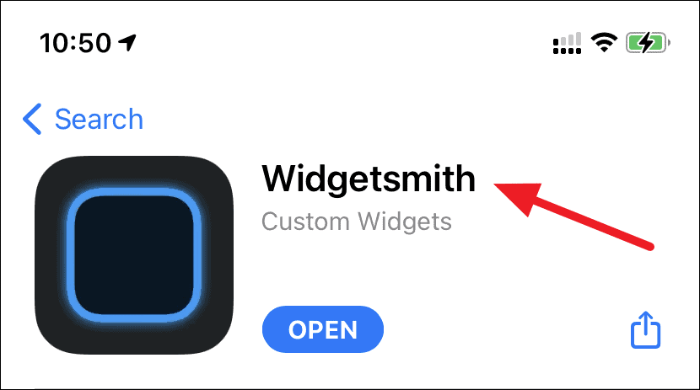
Įdiegę „Widgetsmith“ programą savo „iPhone“, atidarykite programą ir įsitikinkite, kad apačioje esančioje naršymo juostoje esate skirtuke „Valdikliai“.
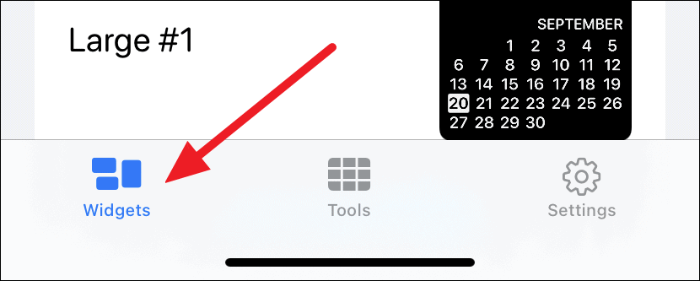
Pasirinkite valdiklio dydį, kurį norite naudoti savo nuotraukų valdikliui. Jei naudojate jį estetiškam pagrindiniam ekranui sukurti, tikriausiai norėsite naudoti „mažą“ dydį. Ekrano viršuje bakstelėkite parinktį „Pridėti mažą valdiklį“.
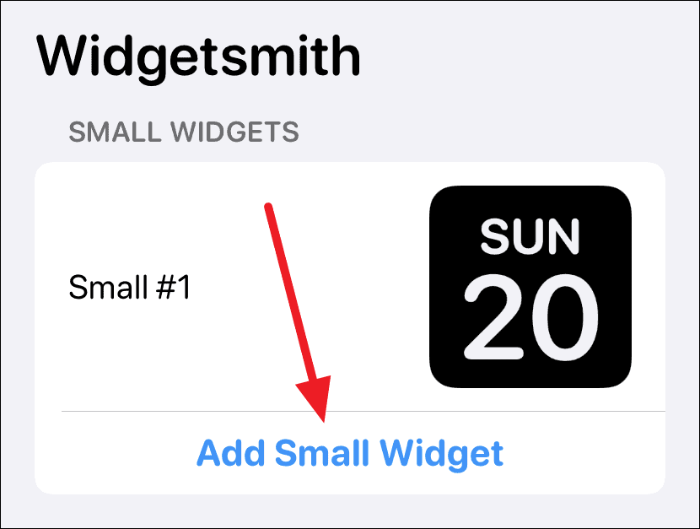
Taip iš karto bus sukurtas „Mažas Nr. 2“ valdiklis, naudojant numatytuosius programos nustatymus. Norėdami jį tinkinti, bakstelėkite „Mažas Nr. 2“, kad pasiektumėte valdiklio nustatymų ekraną.
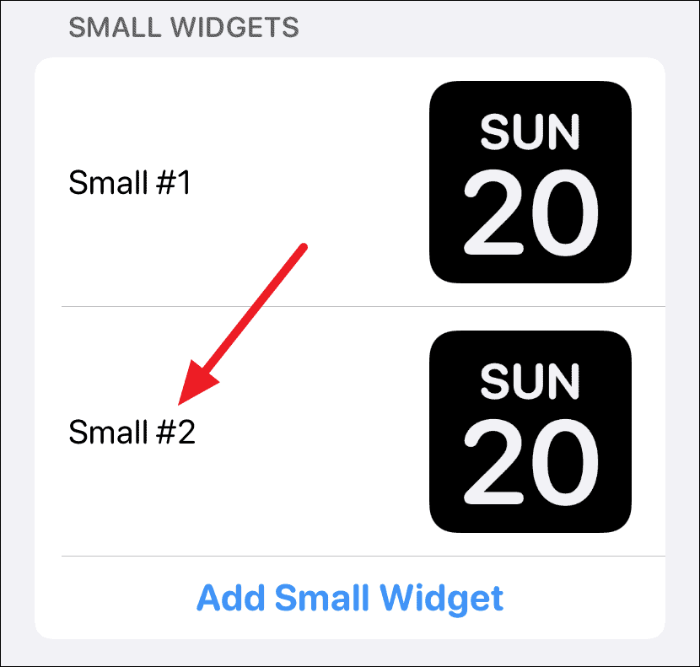
Tada bakstelėkite parinktį „Numatytasis valdiklis“, kad gautumėte įvairias valdiklio tinkinimo parinktis.
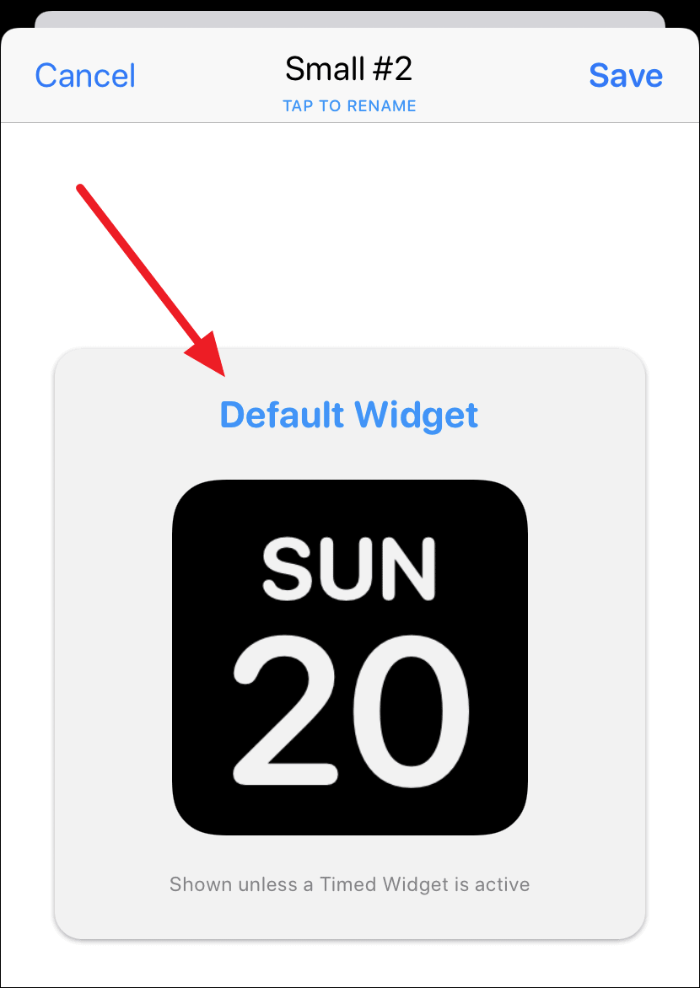
Valdiklių tinkinimo ekrano parinktyje „Stilius“ slinkite žemyn, kol skiltyje „Custom“ pamatysite parinktį „Nuotrauka“. Bakstelėkite jį.
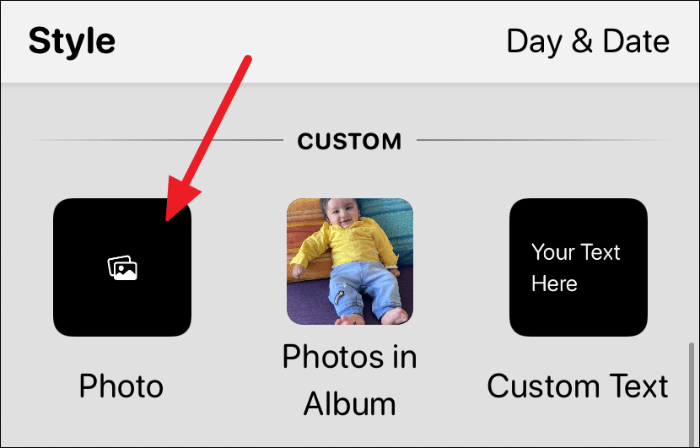
Kai paliesite parinktį „Nuotrauka“, ekrano apačioje pasirodys parinktis „Pasirinkta nuotrauka“. Bakstelėkite jį, kad pasirinktumėte nuotrauką, kurią norite pridėti prie valdiklio.
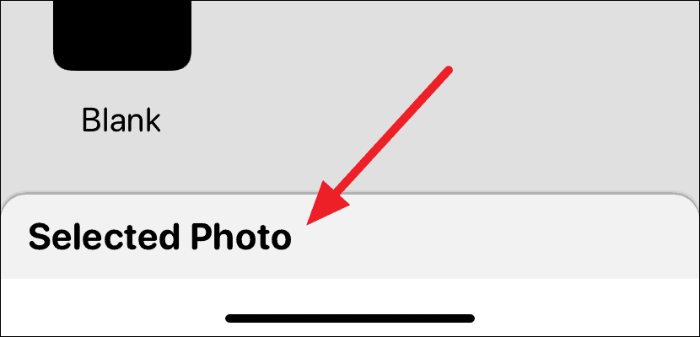
Tada išplėstiniame meniu bakstelėkite „Pasirinkti nuotrauką“.
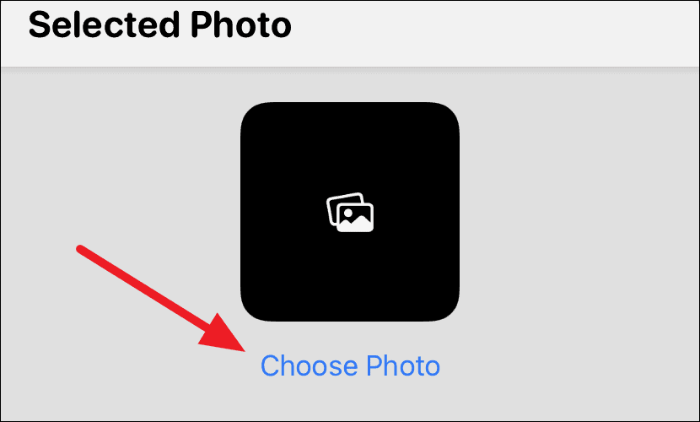
Tai atvers nuotraukų biblioteką sukrautoje sąsajoje. Pasirinkite nuotrauką, kurią norite įdėti į valdiklį. Kai baigsite, pasirinkta nuotrauka ekrane turėtų pasirodyti taip.
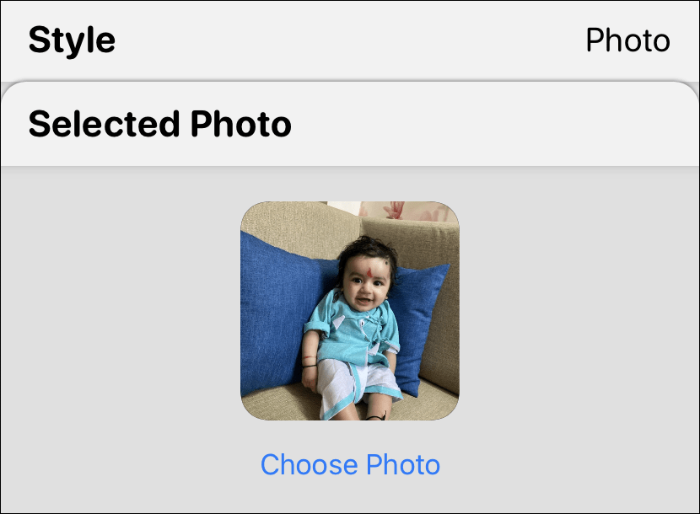
Dabar grįžkite bakstelėdami etiketę „Mažas Nr. 2“ viršutiniame kairiajame ekrano kampe.
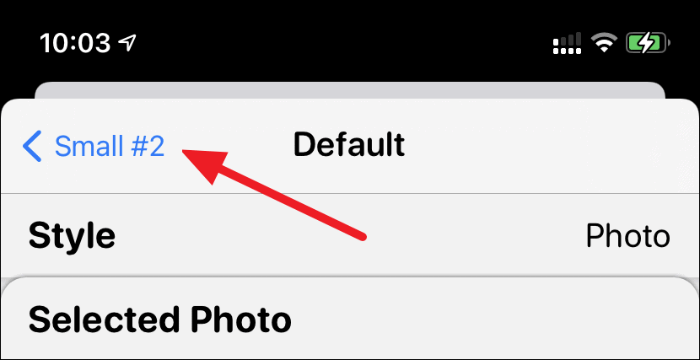
„Numatytasis valdiklis“ dabar turėtų rodyti jūsų pasirinktą nuotrauką. Taip pat galite pervardyti valdiklį „Mažasis Nr. 2“ į ką nors svarbaus, kad būtų lengviau jį atpažinti pridedant valdiklį prie pagrindinio ekrano. Baigę bakstelėkite parinktį „Išsaugoti“ viršutiniame dešiniajame ekrano kampe.
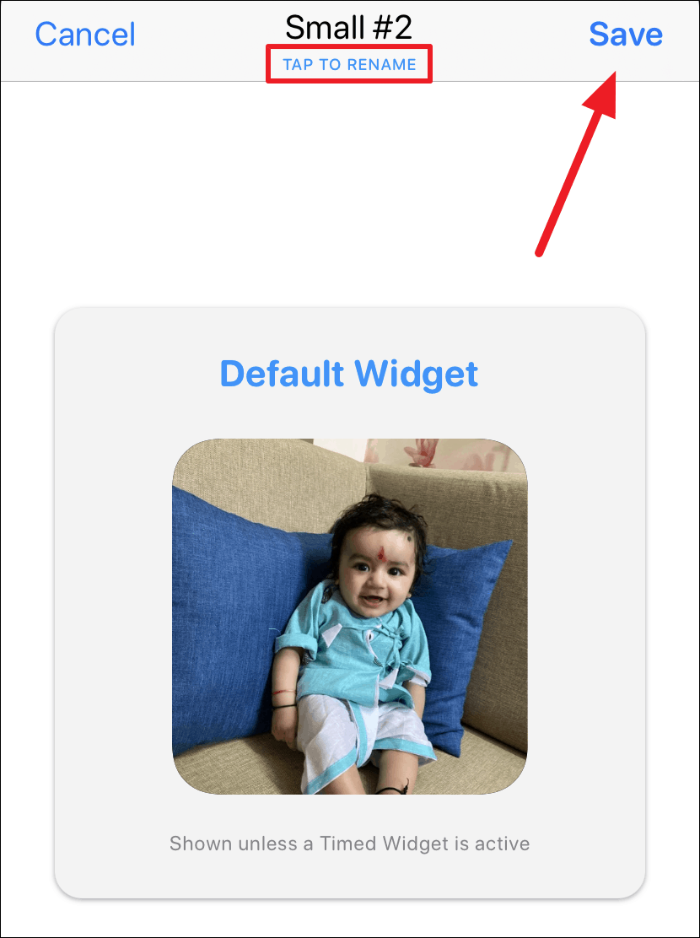
Dabar jūsų nuotraukų valdiklis sukurtas ir galite įtraukti jį į pagrindinį ekraną naudodami valdiklį Widgetsmith.
Kaip pridėti „Widgetsmith“ valdiklį prie pagrindinio ekrano
Bakstelėkite ir palaikykite bet kurią tuščią vietą pagrindiniame ekrane, kol piktogramos ir valdikliai (jei yra) pradės svyruoti. Tada bakstelėkite „+ pliuso“ piktogramą viršutiniame kairiajame ekrano kampe.
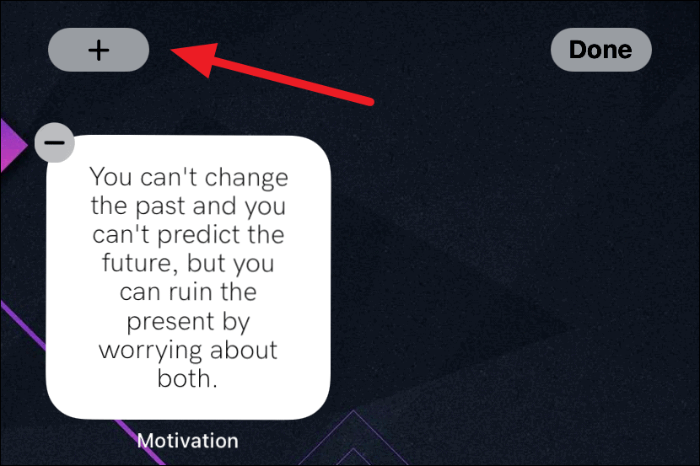
Atsidarys valdiklių pasirinkimo ekranas. Galite ieškoti „Widgetsmith“ juostoje „Search Widgets“ arba slinkite žemyn į apačią ir sąraše pasirinkite „Widgetsmith“.
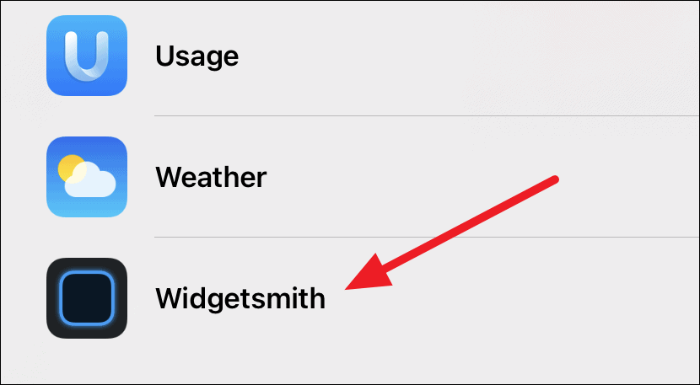
Atsižvelgdami į valdiklio dydį, kurį pasirinkote sukurti savo nuotraukų valdikliui, pasirinkite Mažas, Vidutinis arba Didelis valdiklio parinktį. Šiame vadove sukūrėme mažo dydžio nuotraukų valdiklį, todėl pasirinksime parinktį „Mažas“.
Pasirinkę tinkamą valdiklio dydį, ekrano apačioje paspauskite mygtuką „Pridėti valdiklį“.
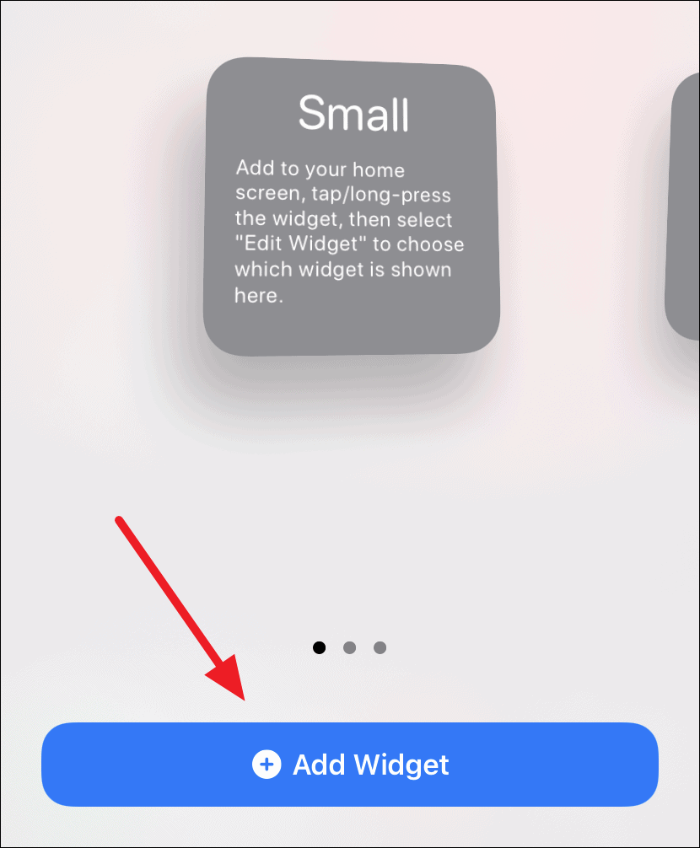
Tai pridės numatytąjį „Mažas Nr. 1“ (tikriausiai datos valdiklis) pagrindiniame ekrane. Turime jį pakeisti į sukurtą nuotraukų valdiklį, todėl bakstelėkite ir palaikykite ekrane ką tik sukurtą valdiklį „Data“ „Widgetsmith“ ir greitųjų veiksmų meniu pasirinkite „Redaguoti valdiklį“.
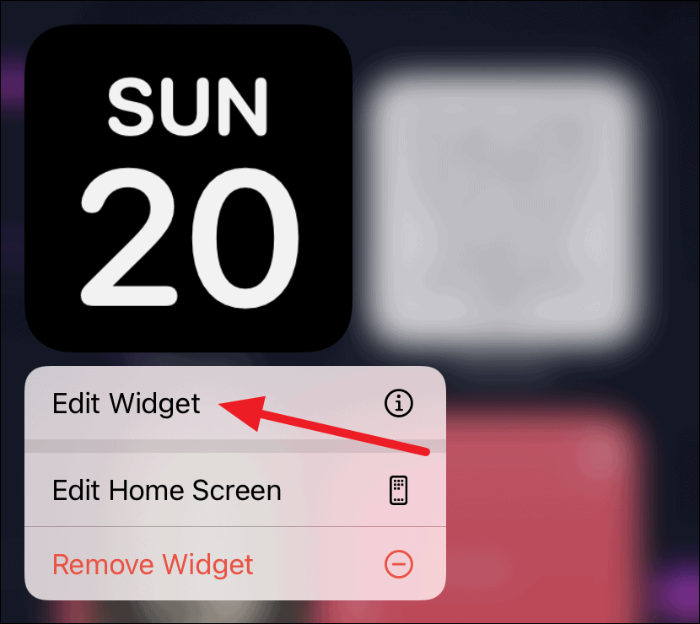
Tada bakstelėkite parinktį „Valdiklis“.
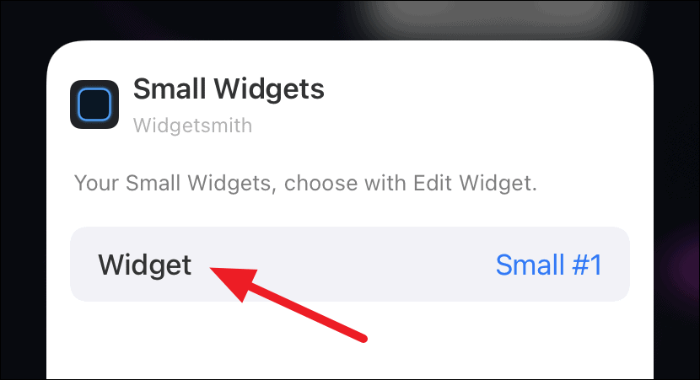
Ir galiausiai pasirinkite nuotraukų valdiklį, kurį sukūrėte aukščiau esančiame vadove. Vadove palikome pavadinimą „Mažasis Nr. 2“, todėl pasirinksime šią parinktį. Bet jei pervardijote jį kitu, būtinai bakstelėkite tik savo nuotraukos valdiklio pavadinimą.
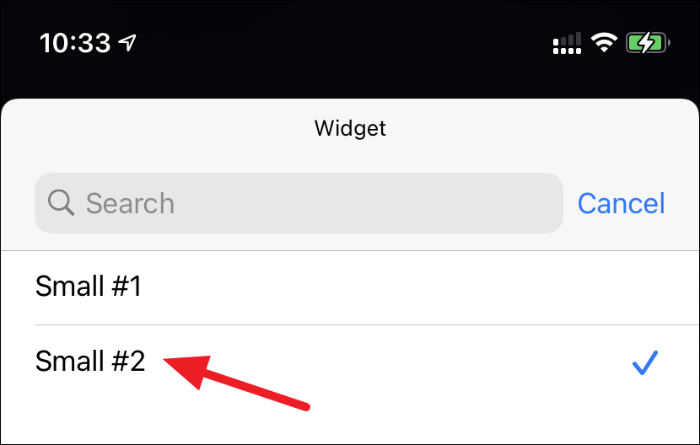
Pasirinkę nuotraukų valdiklį iš Widgetsmith valdiklių parinkiklio meniu, grįžkite į pagrindinį ekraną ir palaukite, kol valdiklis atsinaujins ir ekrane parodys jūsų nuotraukos valdiklį.
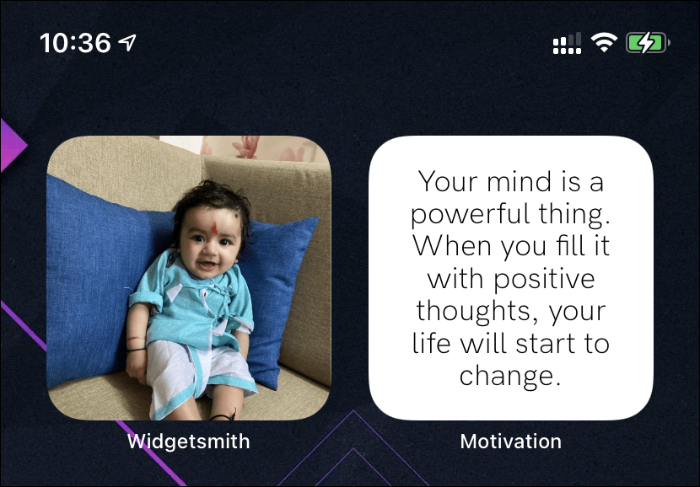
Galite sukurti kelis nuotraukų valdiklius naudodami „Widgetsmith“ ir įtraukti juos į kelis pagrindinio ekrano puslapius, kad papildytumėte estetinę išvaizdą, kurią bandote pasiekti. Nuotraukų valdiklis yra tik vienas iš daugelio valdiklių tipų, kuriuos galite sukurti ir tinkinti naudodami Widgetsmith.
